 Saviez-vous que vous pouvez regarder des vidéos YouTube sur le bureau Ubuntu sans à l'aide d'un navigateur Web ?
Saviez-vous que vous pouvez regarder des vidéos YouTube sur le bureau Ubuntu sans à l'aide d'un navigateur Web ?
Il y a de fortes chances que vous l'ayez fait, mais cela m'a pris moi un moment pour le remarquer !
Le lecteur vidéo fourni par défaut dans toutes les versions d'Ubuntu a une prise en charge intégrée pour la recherche et la diffusion de vidéos YouTube - aucun plug-in supplémentaire requis, aucun téléchargement supplémentaire nécessaire.
Modifier :En fait, il semble que ce ne soit pas tout à fait l'affaire. Si vous utilisez la version Unity d'Ubuntu, vous devez installer grilo-plugins-0.3-extra paquet d'abord. Ce paquet est inclus dans Ubuntu GNOME.
Bien que la fonctionnalité ne vous saute pas aux yeux (elle est semi-cachée), il est surprenant qu'elle ne soit pas plus largement diffusée ou recommandée.
Appelez cela la nouveauté d'apprendre quelque chose de nouveau, mais j'ai décidé de prendre rapidement la main sur la fonctionnalité pour voir à quel point cela fonctionne.
Utilisez Totem pour rechercher et regarder des vidéos YouTube
Pour "trouver" la fonctionnalité de streaming YouTube dans le lecteur vidéo Totem vous devez ouvrir la barre de recherche en cliquant sur l'icône de verre de recherche dans la barre d'outils.
Une boîte de recherche se déroulera. Vous voyez la petite puce "locale" nichée dans le coin ? Cliquez dessus :
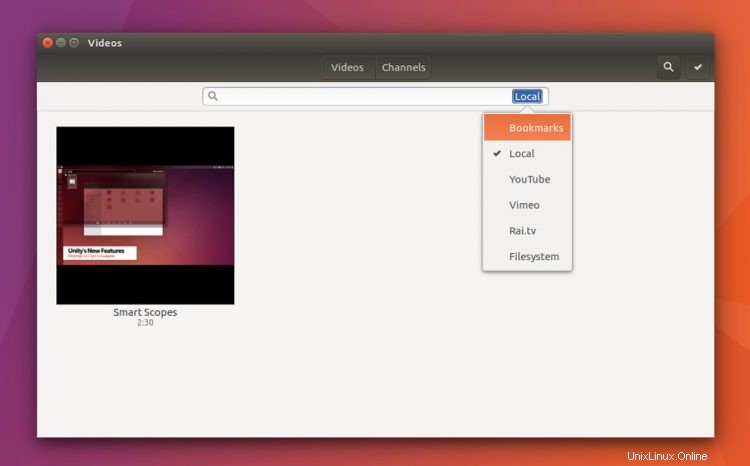
Ce menu héberge un petit ensemble de destinations de recherche, y compris des vidéos ajoutées aux favoris, des vidéos locales et — quelle surprise —YouTube.
Sélectionnez YouTube pour le définir comme source, puis continuez et saisissez des termes de recherche ou un mot-clé, par exemple, "kyoryuger", fonctionnalités d'ubuntu 14.04", "nouvelle gloire trouvée heureuse d'être misérable", etc.
Après avoir appuyé sur la touche Entrée, une série de résultats remplira la grille.
Vous pouvez double-cliquer sur n'importe quelle miniature de vidéo pour la lire instantanément, ou tenter de le faire de toute façon.
En raison des droits d'auteur (etc.), toutes les vidéos disponibles sur YouTube ne peuvent pas être diffusées en continu. Les vidéos musicales (plus que la plupart) entraînent l'affichage d'une erreur "Interdit" au libellé inquiétant. Vous devrez appuyer sur la flèche de retour pour revenir aux résultats de votre recherche et sélectionner une autre option.
Ce petit détail (inévitable) mis à part, la plupart des vidéos que vous voudrez regarder peuvent être visionnées dans l'application, sans problème. Vous pouvez même créer une playlist composée de plusieurs vidéos et les lire de manière séquentielle. Pour ce faire, cliquez avec le bouton droit sur une vignette pour afficher les cases de sélection, puis cliquez sur les autres vidéos que vous souhaitez ajouter/regarder :
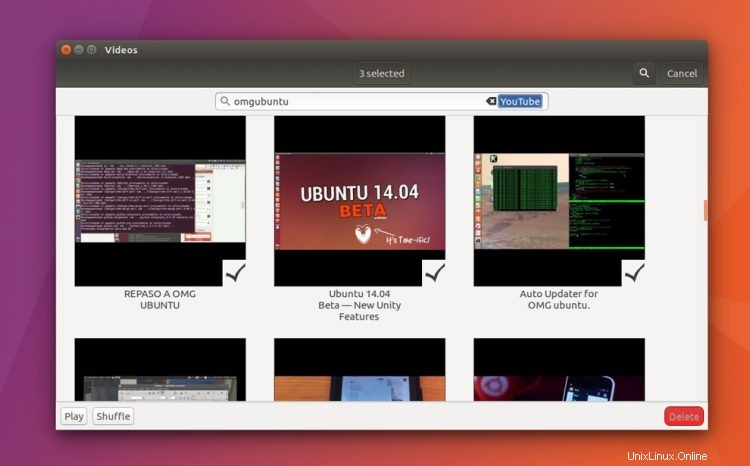
Pendant la lecture vidéo (réussie), vous avez accès à un petit ensemble d'options de diffusion en continu. Accessible via le petit menu de la barre d'outils inférieure, vous pouvez régler la vitesse de lecture, définir une vidéo à répéter et "passer à" une section spécifique du flux :
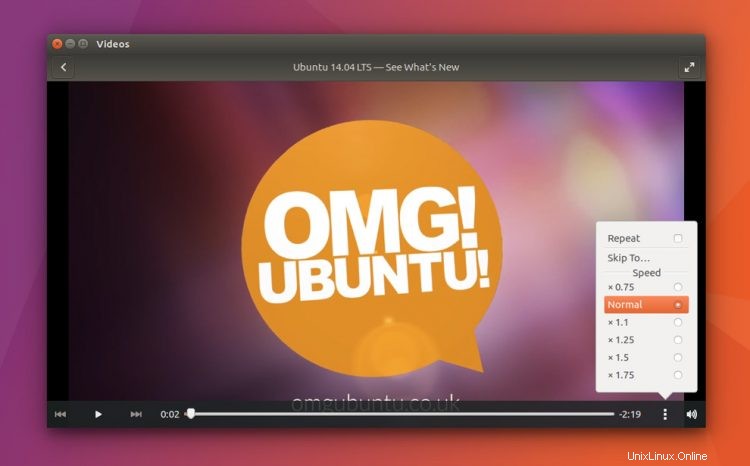
D'autres fonctionnalités sont disponibles pendant la lecture vidéo, y compris une option pour créer une galerie de captures d'écran à partir d'une vidéo (mais ne vous attendez pas à la parité des fonctionnalités avec des applications dédiées qui exécutent certaines des mêmes fonctionnalités) :
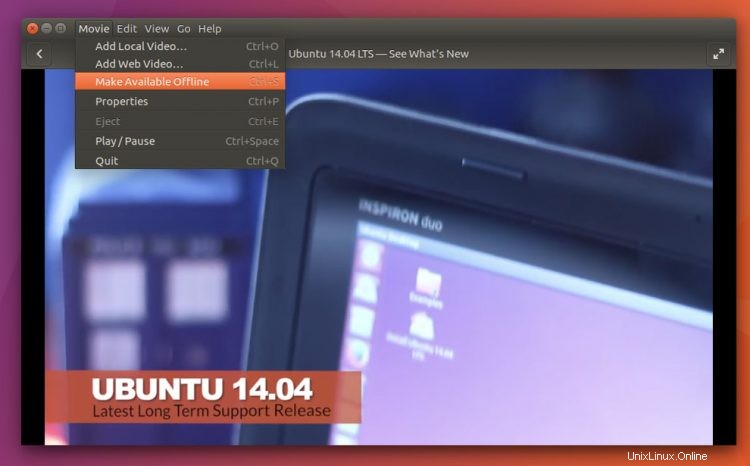
C'est essentiellement cela; il n'y a pas grand-chose de plus que l'application pourrait ou devrait faire au-delà de cela.
Une meilleure expérience que YouTube.com ? Je ne suis pas sûr…
Personnellement, je n'ai jamais eu beaucoup de problèmes pour regarder des vidéos sur le site YouTube. Maintenant qu'il est (en grande partie) sans Flash, les performances sont correctes, vous bénéficiez de contrôles de qualité, de la prise en charge de Google Cast et les recommandations de vidéos sont souvent parfaitement pertinentes.
Mais je reconnais que je ne suis pas tout le monde. Je sais que certaines personnes utilisant des appareils bas de gamme, ainsi que celles qui préfèrent généralement travailler en dehors du navigateur, utilisent souvent des applications de lecteur YouTube de bureau pour Linux .
Totem n'est peut-être pas une application dédiée à cette tâche, mais cela vaut tout de même le coup d'œil.